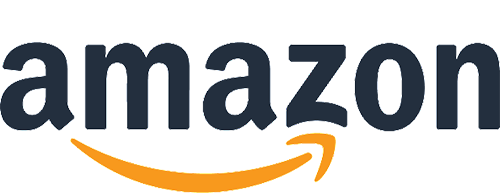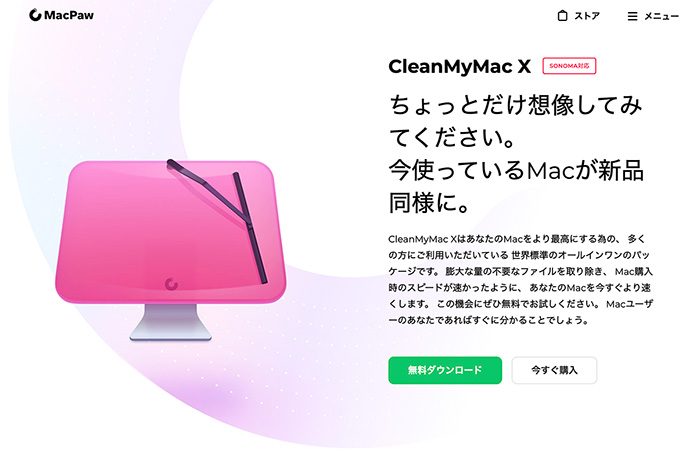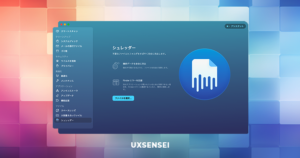UXSENSEI です。
CleanMyMac X は「評判の良い」Macクリーナー![]() として、ユーザーから絶大な人気があります。
として、ユーザーから絶大な人気があります。
CleanMyMac X とは?
CleanMyMac X(クリーンマイマック)は、手動では判別が難しいシステム内部の不要データも一掃し、ウイルスチェックや高速化を実現するMacのクリーナーソフトです。
CleanMyMac X![]() は、Amazonでも購入することができますが、Amazonのカスタマーレビューには『Amazonで購入したものの、ソフトをダウンロードできない。詐欺ですか!?』というクレームがいくつか書き込まれています。
は、Amazonでも購入することができますが、Amazonのカスタマーレビューには『Amazonで購入したものの、ソフトをダウンロードできない。詐欺ですか!?』というクレームがいくつか書き込まれています。
この記事でわかること
この記事では、Amazonでの購入でトラブルに巻き込まれている人を救済するために、Amazonでのライセンス認証までの流れを解説いたします。
リンク
目次
CleanMyMac XをAmazonで購入してもトラブらない方法
大まかな手順は、次の5ステップです。
手順
- Amazonにて、CleanMyMac Xのライセンスを購入
- 取得したライセンスコードを確認
- 公式サイトにて、CleanMyMac Xのソフトをダウンロード
- CleanMyMac XをMacにインストール
- CleanMyMac Xを起動し、ライセンス認証
Amazonのカスタマーレビューを確認すると、多くの方が「AmazonからCleanMyMac Xのソフトをダウンロードできる」と勘違いされているようです。
実際には、Amazonで購入するのは「ライセンス」のみで、ソフトウェアは公式サイトからダウンロードします。
STEP
Amazon にて、CleanMyMac Xを購入
リンク
買い切りの「永年版」または「年間サブスク版」を選んで購入してください。
STEP
CleanMyMac Xをインストール
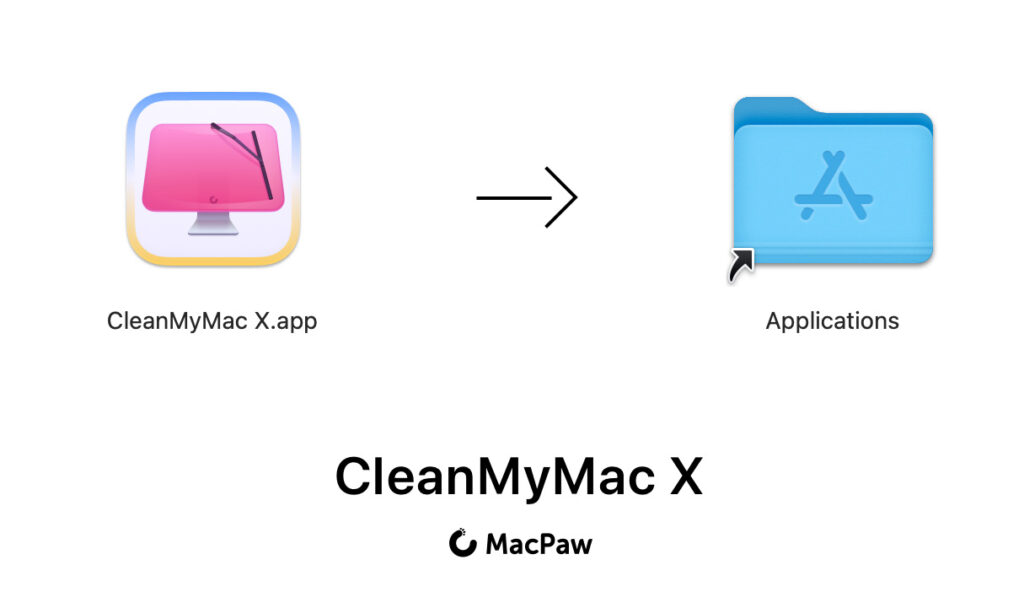
ダウンロードしたCleanMyMac XをMacにインストールしてください。
STEP
CleanMyMac Xを起動し、ライセンス認証
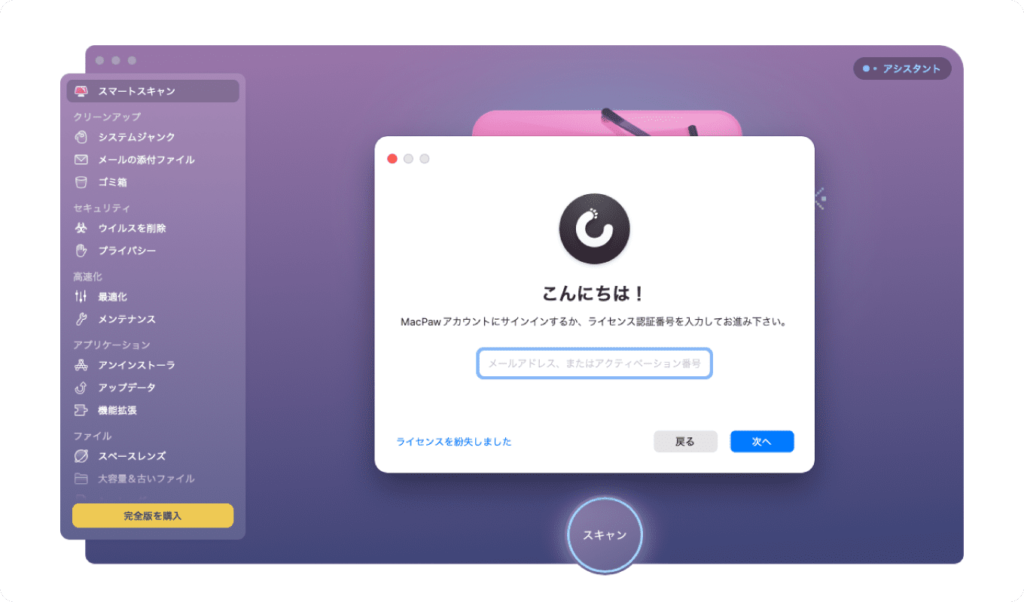
- CleanMyMac X の起動
- 左下の[ 完全版を購入 ]ボタンをクリック
- Amazonで購入したプロダクトコードを入力
STEP
ライセンス認証完了
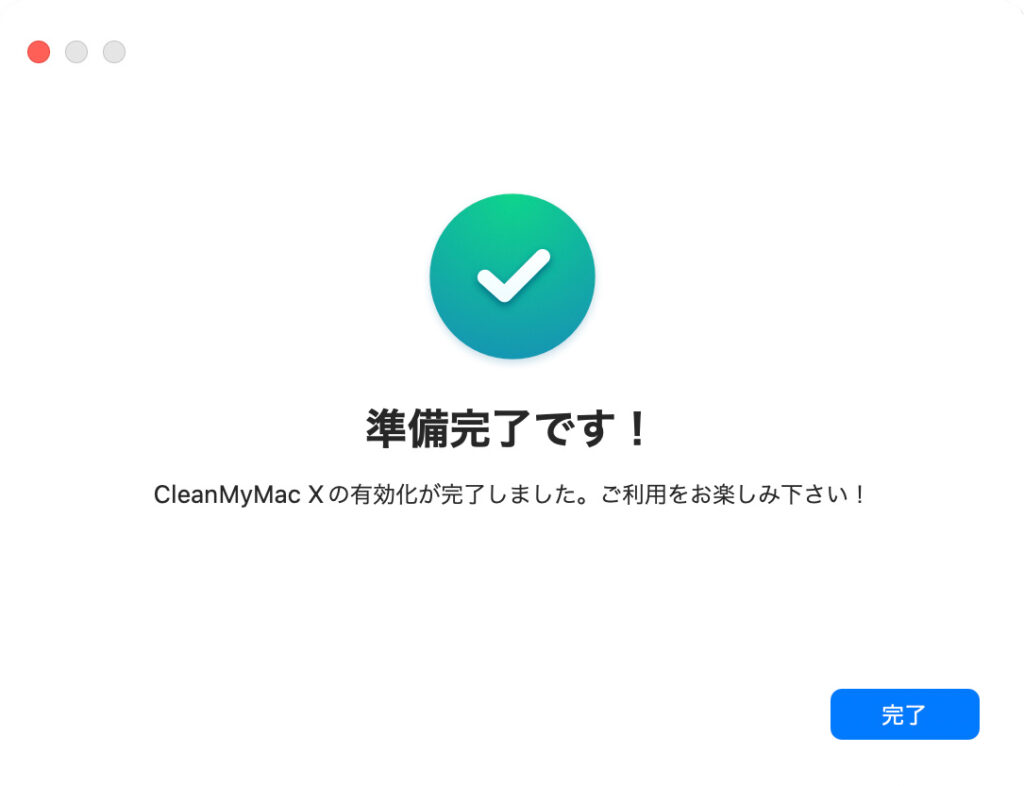
以上でライセンス認証は完了です。
CleanMyMac Xを使ってパフォーマンスの良いMacで快適に作業しましょう!
この記事に対する感謝のコメント
Amazonでトラブルになった方からこの記事が役に立ったというコメントを頂けました。こういった感謝のコメントをいただけると、とても励みになります。
512HK 様からのコメント
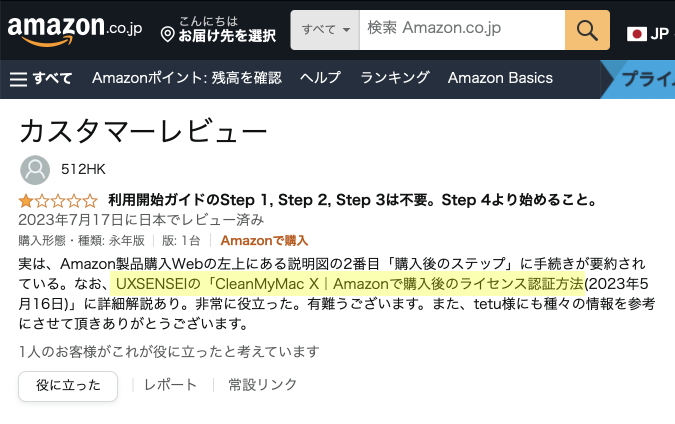
tesu 様からのコメント
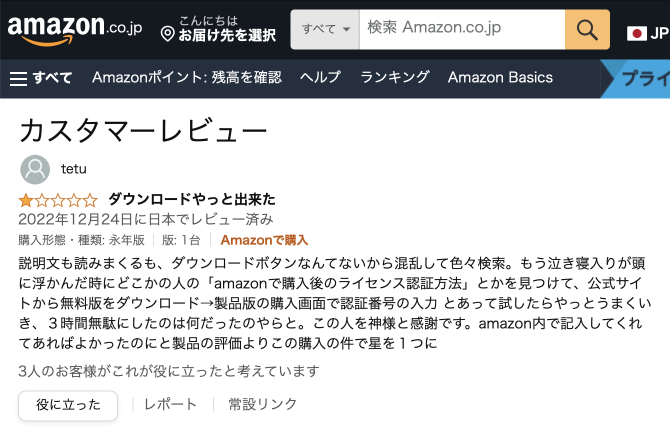
こちらの記事もおすすめ


【体験談】CleanMyMac Xの評判は?Macクリーナーのおすすめ比較表を公開!
本記事は、旧バージョン CleanMyMac X(ver4)に関する情報です。現在は、CleanMyMac(ver5)がリリースされており、機能や料金が新しくなっています。ぜひ、最新版の記…